Współczynnik Pearsona – miara współzależności - suplement

REKLAMA
REKLAMA
Zauważmy, że przeprowadzenie obliczeń jest równie łatwe w znanym od dawna i powszechnie stosowanym arkuszu Microsoft Office Excel, jak też w niej popularnym, ale chyba równie wygodnym w użyciu, pakiecie biurowym LibreOffice3. Odnosi się wrażenie, że znajomość jednego z tych narzędzi, pozwala bez trudu posługiwać się drugim. Natomiast zaletą pakietu LibreOffice3 jest niewątpliwie to, że jego użytkowanie na komputerze, nie wiąże się z kosztami zakupu licencji, jest to bowiem program darmowy.
REKLAMA
REKLAMA
Poniżej, krok po kroku, zostanie przedstawiony sposób wyliczenia współczynnika korelacji liniowej Pearsona dla dwóch ciągów obserwowanych wartości. Wykorzystany do tego arkusz kalkulacyjny LibreOffice3 i znane nam wartości liczbowe z pierwszej części artykułu na temat omawianego współczynnika.
Polecamy: Współczynnik Pearsona – miara współzależności cz. I.
Polecamy: Współczynnik Pearsona – miara współzależności cz. II.
REKLAMA
Przykład
Po otwarciu arkusza kalkulacyjnego i nadaniu mu nazwy (w tym przypadku: "Pearson"), w kolumnach "A" i "B", w kolejnych wierszach, wpisujemy obserwowane wartości liczbowe, których zależność korelacyjną chcemy zmierzyć.
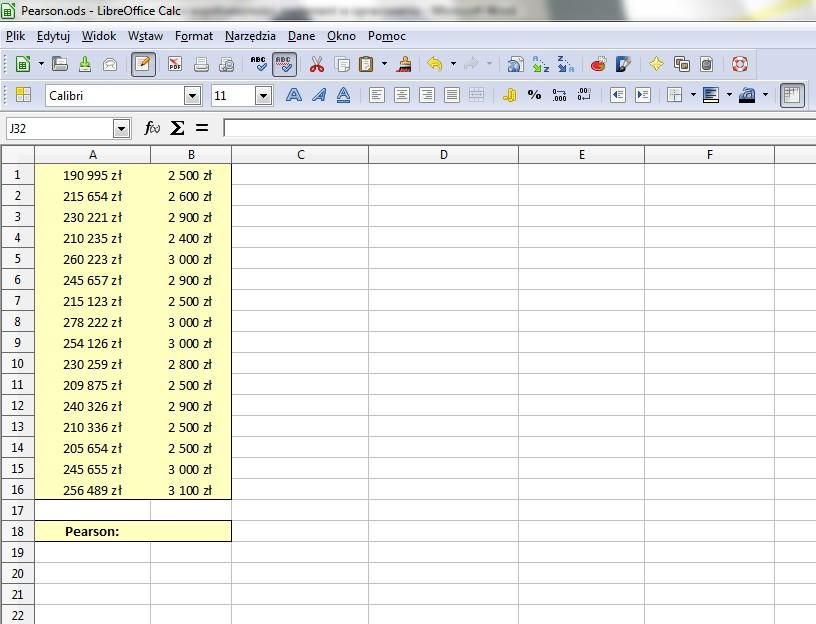
Kolejny krok, to wybranie w arkuszu kalkulacyjnym komórki (miejsca) gdzie ma wyświetlić się wynik wyliczenia współczynnika Pearsona (my wskazaliśmy na komórkę "B18"). Następnie, z zakładki "Wstaw", wybieramy i aktywujemy zakładkę "Funkcja...". Ten sam efekt, uzyskamy wybierając kombinację klawiszy Ctrl+F2 lub aktywując przycisk "kreator funkcji", który znajdziemy w wierszu poleceń, po lewej stronie, obok przycisku z greckim znakiem w matematyce powszechnie używanym jako znak sumy.
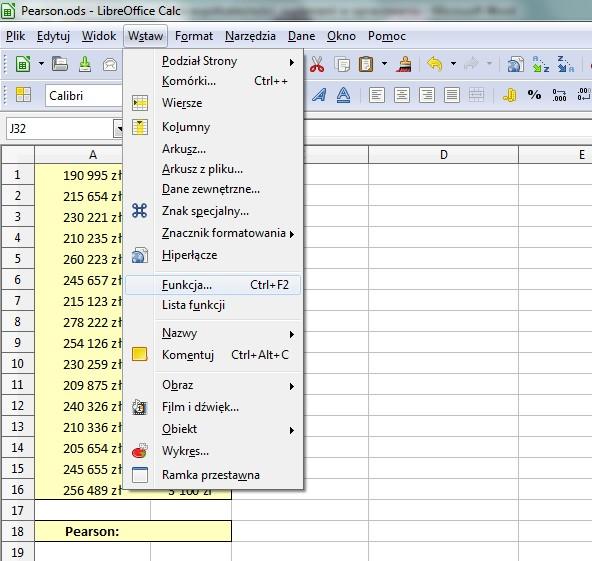
Wtedy aktywuje się okno "kreatora funkcji". Należy w nim odszukać i wybrać, w "kategoriach funkcji", "funkcje statystyczne" i następnie odszukać tam na liście dostępnych, funkcję "Pearson".
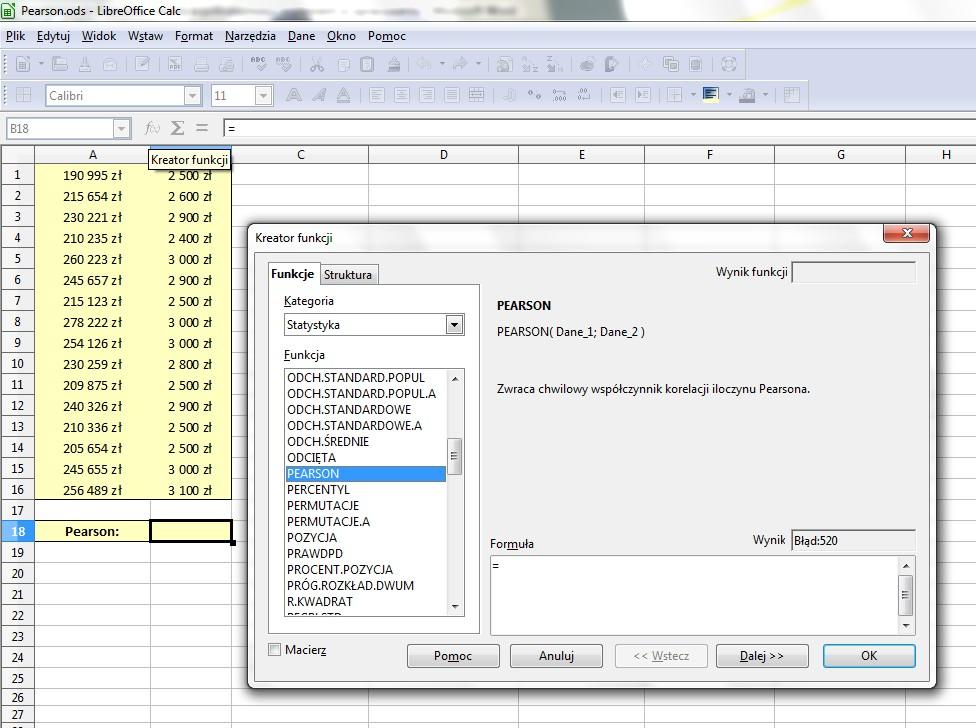
Aktywujemy przycisk "Dalej>>" z okna "kreatora funkcji". W efekcie, w oknie tym pojawią się dwa wiersze poleceń (Dane_1 i Dane_2), gdzie przy pomocy myszy lub z klawiatury wpiszemy zakresy komórek wziętych do obliczeń (w naszym przypadku zakres dla Danych_1 to A1:A16; dla Danych_2 odpowiednio B1:B16).
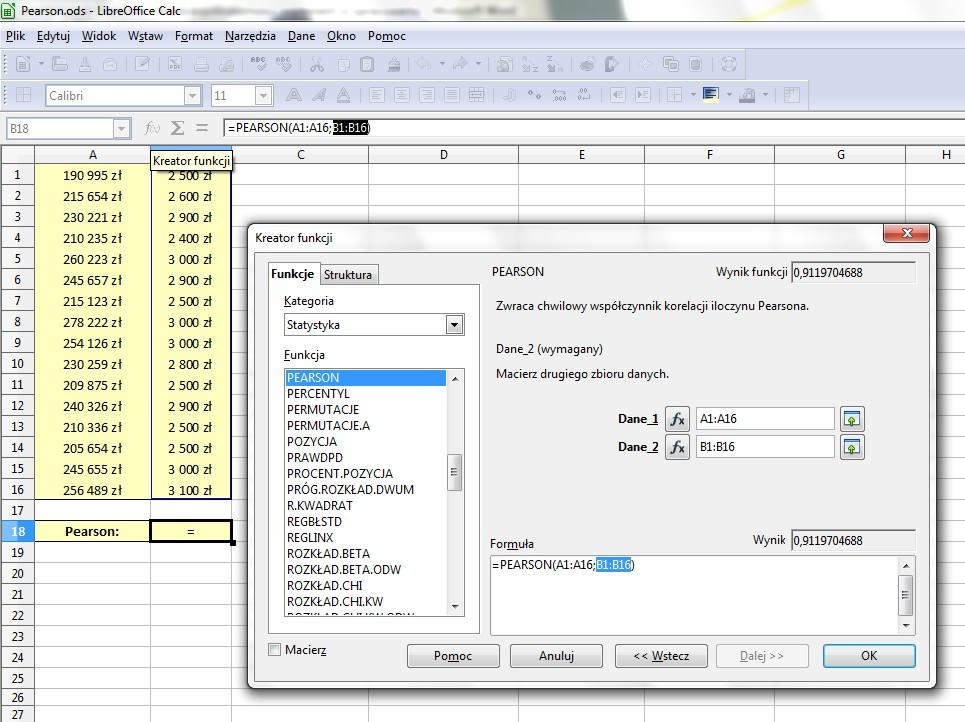
Aktywowanie klawisza "OK", w oknie "kreatora funkcji", kończy procedurę wyliczania współczynnika Pearsona.
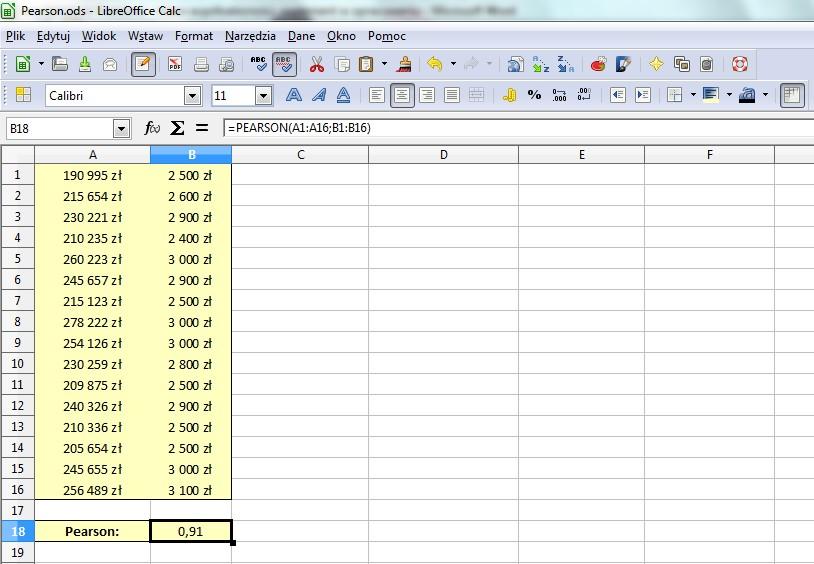
Wynik wpisuje się, automatycznie, do wskazanej komórki arkusza (B18), wystarczy go odczytać i odpowiednio zinterpretować, co zostało omówione już w poprzednich częściach artykułu.
REKLAMA
© Materiał chroniony prawem autorskim - wszelkie prawa zastrzeżone. Dalsze rozpowszechnianie artykułu za zgodą wydawcy INFOR PL S.A.
REKLAMA




